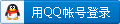下面介绍大家一种在线生成Sitemaps(网站地图)的简单方法:
一、制作Sitemaps
登陆网址:http://www.sitemapbuilder.net
最全的WINDOWS操作系统网络命令,只要精通,相信你一定能成为高手.
测试物理网络的 PING
ping 192.168.0.8 -t ,参数-t是等待用户去中断测试
查看DNS、IP、Mac等
A.Win98:winipcfg
B.Win2000以上:Ipconfig/all
C.NSLOOKUP:如查看河北的DNS
C:\>nslookup
Default Server: ns.hesjptt.net.cn
Address: 202.99.160.68
>server 202.99.41.2 则将DNS改为了41.2
> pop.pcpop.com
Server: ns.hesjptt.net.cn
Address: 202.99.160.68
Non-authoritative answer:
Name: pop.pcpop.com
Address: 202.99.160.212
网络信使
Net send 计算机名/IP * (广播) 传送内容,注意不能跨网段
net stop messenger 停止信使服务,也可以在面板-服务修改
net start messenger 开始信使服务
探测对方对方计算机名,所在的组、域及当前用户名 (追捕的工作原理)
ping -a IP -t ,只显示NetBios名
nbtstat -a 192.168.10.146 比较全的
netstat -a 显示出你的计算机当前所开放的所有端口
netstat -s -e 比较详细的显示你的网络资料,包括TCP、UDP、ICMP 和 IP的统计等
探测arp绑定(动态和静态)列表,显示所有连接了我的计算机,显示对方IP和MAC地址
arp -a
在代理服务器端
捆绑IP和MAC地址,解决局域网内盗用IP!:
ARP -s 192.168.10.59 00 -50-ff-6c-08-75
解除网卡的IP与MAC地址的绑定:
arp -d 网卡IP
在网络邻居上隐藏你的计算机 (让人家看不见你!)
net config server /hidden:yes
net config server /hidden:no 则为开启
几个net命令
A.显示当前工作组服务器列表 net view,当不带选项使用本命令时,它就会显示当前域或网络上的计算机上的列表。
比如:查看这个IP上的共享资源,就可以
C:\>net view 192.168.10.8
在 192.168.10.8 的共享资源
资源共享名 类型 用途 注释
--------------------------------------
网站服务 Disk
命令成功完成。
B.查看计算机上的用户帐号列表 net user
C.查看网络链接 net use
例如:net use z: \\192.168.10.8\movie 将这个IP的movie共享目录映射为本地的Z盘
D.记录链接 net session
例如:
C:\>net session
计算机 用户名 客户类型 打开空闲时间
-------------------------------------------------------------------------------
\\192.168.10.110 ROME Windows 2000 2195 0 00:03:12
\\192.168.10.51 ROME Windows 2000 2195 0 00:00:39
命令成功完成。
路由跟踪命令
A.tracert pop.pcpop.com
B.pathping pop.pcpop.com 除了显示路由外,还提供325S的分析,计算丢失包的%
关于共享安全的几个命令
A.查看你机器的共享资源 net share
B.手工删除共享(可以编个bat文件,开机自运行,把共享都删了!)
net share c$ /d
net share d$ /d
net share ipc$ /d
net share admin$ /d
注意$后有空格。
C.增加一个共享:
c:\net share mymovie=e:\downloads\movie /users:1
mymovie 共享成功。
同时限制链接用户数为1人。
在DOS行下设置静态IP
A.设置静态IP
CMD
netsh
netsh>int
interface>ip
interface ip>set add "本地链接" static IP地址 mask gateway
B.查看IP设置
interface ip>show address
Arp
显示和修改“地址解析协议 (ARP)”缓存中的项目。ARP 缓存中包含一个或多个表,它们用于存储 IP 地址及其经过解析的以太网或令牌环物理地址。计算机上安装的每一个以太网或令牌环网络适配器都有自己单独的表。如果在没有参数的情况下使用,则 arp 命令将显示帮助信息。
语法
arp [-a [InetAddr] [-N IfaceAddr]] [-g [InetAddr] [-N IfaceAddr]] [-d InetAddr [IfaceAddr]] [-s InetAddr EtherAddr [IfaceAddr]]
参数
-a [InetAddr] [-N IfaceAddr]
显示所有接口的当前 ARP 缓存表。要显示指定 IP 地址的 ARP 缓存项,请使用带有 InetAddr 参数的 arp -a,此处的 InetAddr 代表指定的 IP 地址。要显示指定接口的 ARP 缓存表,请使用 -N IfaceAddr 参数,此处的 IfaceAddr 代表分配给指定接口的 IP 地址。-N 参数区分大小写。
-g [InetAddr] [-N IfaceAddr]
与 -a 相同。
-d InetAddr [IfaceAddr]
删除指定的 IP 地址项,此处的 InetAddr 代表 IP 地址。对于指定的接口,要删除表中的某项,请使用 IfaceAddr
参数,此处的 IfaceAddr 代表分配给该接口的 IP 地址。要删除所有项,请使用星号 (*) 通配符代替 InetAddr。
-s InetAddr EtherAddr [IfaceAddr]
向 ARP 缓存添加可将 IP 地址 InetAddr 解析成物理地址 EtherAddr 的静态项。要向指定接口的表添加静态 ARP 缓存项,请使用 IfaceAddr 参数,此处的 IfaceAddr 代表分配给该接口的 IP 地址。
/?
在命令提示符显示帮助。
注释
InetAddr 和 IfaceAddr 的 IP 地址用带圆点的十进制记数法表示。
物理地址 EtherAddr 由六个字节组成,这些字节用十六进制记数法表示并且用连字符隔开(比如,00-AA-00-4F-2A-9C)。
通过 -s 参数添加的项属于静态项,它们不会 ARP 缓存中超时。如果终止 TCP/IP 协议后再启动,这些项会被删除。要创建永久的静态 ARP 缓存项,请在批处理文件中使用适当的 arp 命令并通过“计划任务程序”在启动时运行该批处理文件。
只有当网际协议 (TCP/IP) 协议在 网络连接中安装为网络适配器属性的组件时,该命令才可用。
范例
要显示所有接口的 ARP 缓存表,可键入:
arp -a
对于指派的 IP 地址为 10.0.0.99 的接口,要显示其 ARP 缓存表,可键入:
arp -a -N 10.0.0.99
要添加将 IP 地址 10.0.0.80 解析成物理地址 00-AA-00-4F-2A-9C 的静态 ARP 缓存项,可键入:
arp -s 10.0.0.80 00-AA-00-4F-2A-9C
At
计划在指定时间和日期在计算机上运行命令和程序。at 命令只能在“计划”服务运行时使用。如果在没有参数的情况下使用,则 at 列出已计划的命令。
语法
at [\\ComputerName] [{[ID] [/delete] /delete [/yes]}]
at [[\\ComputerName] hours:minutes [/interactive] [{/every:date[,...] /next:date[,...]}] command]
参数
\\computername
指定远程计算机。如果省略该参数,则 at 计划本地计算机上的命令和程序。
ID
指定指派给已计划命令的识别码。
/delete
取消已计划的命令。如果省略了 ID,则计算机中所有已计划的命令将被取消。
/yes
删除已计划的事件时,对来自系统的所有询问都回答“是”。
hours:minutes
指定命令运行的时间。该时间用 24 小时制(即从 00:00 [午夜] 到 23:59)的 小时: 分钟格式表示。
/interactive
对于在运行 command 时登录的用户,允许 command 与该用户的桌面进行交互。
/every:
在每个星期或月的指定日期(例如,每个星期四,或每月的第三天)运行 command 命令。
date
指定运行命令的日期。可以指定一周的某日或多日(即,键入 M、T、W、Th、F、S、Su)或一个月中的某日或多日(即,键入从 1 到31 之间的数字)。用逗号分隔多个日期项。如果省略了 date,则 at 使用该月的当前日。
/next:
在下一个指定日期(比如,下一个星期四)到来时运行 command。
command
指定要运行的 Windows 命令、程序(.exe 或 .com 文件)或批处理程序(.bat 或 .cmd 文件)。当命令需要路径作为参数时,请使用绝对路径,也就是从驱动器号开始的整个路径。如果命令在远程计算机上,请指定服务器和共享名的通用命名协定 (UNC) 符号,而不是远程驱动器号。
/?
在命令提示符显示帮助。
注释
Schtasks 是功能更为强大的超集命令行计划工具,它含有 at 命令行工具中的所有功能。对于所有的命令行计划任务,都可以使用 schtasks 来替代 at。有关 schtasks 的详细信息,请参阅“相关主题”。
使用 at
使用 at 命令时,要求您必须是本地 Administrators 组的成员。
加载 Cmd.exe
在运行命令之前,At 不会自动加载 Cmd.exe (命令解释器)。如果没有运行可执行文件 (.exe),则在命令开头必须使用如下所示的方法专门加载 Cmd.exe:
cmd /c dir > c:\test.out。
查看已计划的命令
当不带命令行选项使用 at 时,计划任务会出现在类似于以下格式的表中:
Status ID Day Time Command Line
OK 1 Each F 4:30 PM net send group leads status due
OK 2 Each M 12:00 AM chkstor > check.file
OK 3 Each F 11:59 PM backup2.bat
包含标识号 (ID)
当在命令提示下使用带有标识号 (ID) 的 at 命令时,单个任务项的信息会显示在类似于下面的格式中:
Task ID: 1
Status:OK
Schedule:Each F
Time of Day:4:30 PM
Command:net send group leads status due当计划带有 at 的命令(尤其是带有命令行选项的命令)后,要通过键入不带命令行选项的 at 来检查该命令语法是否输入正确。如果显示在“命令行”列中的信息不正确,请删除该命令,然后重新键入它。如果还不正确,则可以在重新键入该命令时让它少带些命令行选项。
查看结果
使用 at 的已经计划的命令作为后台程序运行。运行结果不会显示在计算机上。要将输出重定向到文件,请使用重定向符号 (> )。如果将输出重定向到文件,则不论是在命令行还是在批处理文件中使用 at,都需要在重定向符号之前使用转义符 (^)。例如,要重定向输出到 Output.text 文件,则要键入:
at 14:45 c:\test.bat ^>c:\output.txt
执行命令的当前目录为 systemroot 文件夹。
更改系统时间
在使用 at 命令计划了要运行的命令之后,如果更改了计算机的系统时间,则通过键入不带命令行选项的 at 可使 at 计划程序与修改后的系统时间同步。
存储命令
已计划的命令存储在注册表中。这样,如果重新启动“计划”服务,则不会丢失计划任务。
连接到网络驱动器
对于需要访问网络的计划作业,请不要使用已重新定向的驱动器。“计划”服务可能无法访问这些重定向的驱动器,或者,在该计划任务运行时如果有其他用户登录,则这些重定向的驱动器可能不会出现。因此,对于计划作业,请使用 UNC 路径。例如:
at 1:00pm my_backup \\server\share
请不要使用下述语法(其中 x: ?表示由用户建立的连接):
at 1:00pm my_backup x:
如果计划了一个使用驱动器号的 at 命令来连接共享目录,则应包含一个 at 命令以使在完成该驱动器的使用时断开与驱动器的连接。如果不能断开与驱动器的连接,则在命令提示下,所指派的驱动器号将不可用。
范例
要显示 Marketing 服务器上已计划的命令列表,请键入:
at \\marketing
要了解服务器 Corp 上标识号为 3 的命令的详细信息,请键入:
at \\corp 3
要计划在上午 8:00 于 Corp 服务器上运行网络共享命令,并将该列表重定向到 Maintenance 服务器的 Corp.txt 文件(位于 Reports 共享目录下)中,请键入:
at \\corp 08:00 cmd /c "net share reports=d:\marketing\reports >> \\maintenance\reports\corp.txt"
为了在每五天后的午夜将 Marketing 服务器的硬盘驱动器备份到磁带驱动器,首先创建名为 Archive.cmd 的批处理程序(它含有备份命令),然后计划该批处理程序的运行,为此请键入:
at \\marketing 00:00 /every:5,10,15,20,25,30 archive
要取消当前服务器上已计划的所有命令,请按下述方法清除 at 计划信息:
at /delete
如果要运行的命令不是可执行 (.exe) 文件,请按如下所示的方法在该命令之前使用 cmd /c 来加载 Cmd.exe:
cmd /c dir > c:\test.out。
Rsh
在运行 RSH 服务的远程计算机上运行命令。Windows XP 和 Windows 2000 不提供 RSH 服务。Windows 2000 Server Resource Kit 提供名为 Rshsvc.exe 的 RSH 服务。使用不带参数的 rsh 显示帮助。
语法
rsh [Host] [-l UserName] [-n] [Command]
参数
Host
指定运行 command 的远程计算机。
-l UserName
指定远程计算机上使用的用户名。在省略情况下,使用当前登录用户的名称。
-n
将 rsh 的输入重定向到 NULL 设备。这防止本地计算机命令结果的显示。
Command
指定要运行的命令。
/?
在命令提示符显示帮助。
注释
标准操作
rsh 命令将标准输入复制到远程 command,将远程 command 的标准输出复制到其标准输出,将远程 command 的标准错误复制到其标准错误。Rsh 通常在远程命令终止时终止。
使用重定向符号
为了使重定向在远程计算机上发生,要以引号引住重定向符号(例如 ">>")。如果不使用引号,重定向会在本地计算机发生。例如,以下命令将远程文件“RemoteFile”附加到本地文件“LocalFile”中:
rsh othercomputer cat remotefile >> localfile
以下命令将远程文件 Remotefile 附加到远程文件 otherremotefile 中:
rsh othercomputer cat remotefile ">>" otherremotefile
使用 rsh
在使用已登录到某个域并且运行 Windows XP Professional 的计算机时,该域的主域控制器必须可用于确认用户名或 rsh 命令失败。
.rhosts 文件
.rhosts 文件通常许可 UNIX 系统的网络访问权限。.rhosts 文件列出可以访问远程计算机的计算机名及关联的登录名。在正确配置了 .rhosts 文件的远程计算机上运行 rcp、rexec 或 rsh 命令时,您不必提供远程计算机的登录和密码信息。
.rhosts 文件是一个文本文件,该文件中每一行为一个条目。条目由本地计算机名、本地用户名和有关该条目的所有注释组成。每个条目均由制表符或空格分开,注释用符号 (#) 打头。例如:
host7 #This computer is in room 31A
.rhosts 文件必须在远程计算机的用户主目录中。有关远程计算机 .rhosts 文件特定执行的详细信息,请参阅远程系统的文档。
只有当网际协议 (TCP/IP) 协议在 网络连接中安装为网络适配器属性的组件时,该命令才可用。
范例
要以名称 admin1 在远程计算机 vax1 上执行 telcon 命令,请键入:
rsh vax1 -l admin1 telcon
Tftp
向运行平凡文件传输协议 (TFTP) 服务或 daemon 的远程计算机(尤其是运行 UNIX 的计算机)传输文件或从运行平凡文件传输协议 (TFTP) 服务或 daemon 的远程计算机(尤其是运行 UNIX 的计算机)传输文件。
语法
tftp [-i] [Host] [{get put}] [Source] [Destination]
参数
-i
指定二进制图像传送模式(也称为八进制模式)。在二进制图像模式下,文件以一个字节为单位进行传输。在传送二进制文件时使用该模式。如果省略了 -i,文件将以 ASCII 模式传送。这是默认的传送模式。该模式将行尾 (EOL) 字符转换为指定计算机的适当格式。传送文本文件时使用该模式。如果文件传送成功,将显示数据传输率。
Host
指定本地或远程计算机。
put
将本地计算机上的 Destination 文件传送到远程计算机上的 Source 文件。因为 TFTP 协议不支持用户身份验证,所以用户必须登录到远程计算机,同时文件在远程计算机上必须可写。
get
将远程计算机上的 Destination 文件传送到本地计算机上的 Source 文件。
Source
指定要传送的文件。
Destination
指定将文件传送到的位置。如果省略了 Destination,将假定它与 Source 同名。
/?
在命令提示符显示帮助。
注释
使用 get 参数
如果将本地计算机上的文件 FileTwo 传送到远程计算机上的文件 FileOne,则指定 put。如果将远程计算机上的文件 FileTwo 传送到远程计算机上的文件 FileOne,则指定 get。
Windows XP 或 Windows 2000 不提供一般用途的 TFTP 服务器。Windows 2000 提供的 TFTP 服务器服务只为 Windows XP 和 Windows 2000 客户端计算机提供远程引导功能。
只有当网际协议 (TCP/IP) 协议在 网络连接中安装为网络适配器属性的组件时,该命令才可用。
范例
要从本地计算机将文件 Users.txt 传送到远程计算机 vax1 上的 Users19.txt,请键入:
tftp vax1 put users.txt users19.txt
Nbtstat
显示本地计算机和远程计算机的基于 TCP/IP (NetBT) 协议的 NetBIOS 统计资料、NetBIOS 名称表和 NetBIOS 名称缓存。Nbtstat 可以刷新 NetBIOS 名称缓存和注册的 Windows Internet 名称服务 (WINS) 名称。使用不带参数的 nbtstat 显示帮助。
语法
nbtstat [-a RemoteName] [-A IPAddress] [-c] [-n] [-r] [-R] [-RR] [-s] [-S] [Interval]
参数
-a remotename
显示远程计算机的 NetBIOS 名称表,其中,RemoteName 是远程计算机的 NetBIOS 计算机名称。NetBIOS 名称表是运行在该计算机上的应用程序使用的 NetBIOS 名称列表。
-A IPAddress
显示远程计算机的 NetBIOS 名称表,其名称由远程计算机的 IP 地址指定(以小数点分隔)。
-c
显示 NetBIOS 名称缓存内容、NetBIOS 名称表及其解析的各个地址。
-n
显示本地计算机的 NetBIOS 名称表。Registered 中的状态表明该名称是通过广播或 WINS 服务器注册的。
-r
显示 NetBIOS 名称解析统计资料。在配置为使用 WINS 的 Windows XP 计算机上,该参数将返回已通过广播和 WINS 解析和注册的名称号码。
-R
清除 NetBIOS 名称缓存的内容并从 Lmhosts 文件中重新加载带有 #PRE 标记的项目。
-RR
重新释放并刷新通过 WINS 注册的本地计算机的 NetBIOS 名称。
-s
显示 NetBIOS 客户和服务器会话,并试图将目标 IP 地址转化为名称。
-S
显示 NetBIOS 客户和服务器会话,只通过 IP 地址列出远程计算机。
Interval
重新显示选择的统计资料,可以中断每个显示之间的 Interval 中指定的秒数。按 CTRL+C 停止重新显示统计信息。如果省略该参数, netstat 将只显示一次当前的配置信息。
/?
在命令提示符显示帮助。
注释
Nbtstat 命令行参数区分大小写。
下表列出了由 Nbtstat 生成的列标题。 标题 说明
Input 接收的字节数。
Output 发送的字节数。
In/Out 该连接是否从计算机(传出)或者其他计算机到本地计算机(传入)。
Lift 名称表缓存项在被清除之前所存留的时间。
Local Name 本地 NetBIOS 名称与连接相关联。
Remote Host 与远程计算机相关的名称或 IP 地址。
<03> 转化为十六进制的 NetBIOS 名称的最后一个字节。每个 NetBIOS 名称长度均为 16 个字符。由于最后一个字节通常有特殊的意义,因为相同的名称(只有最后一个字节不同)可能在一台计算机上出现几次。例如,<20> 在 ASCII 文本中是一个空格。
Type 名称类型。名称可以是单个名称,也可以是组名称。
Status 远程计算机上是否在运行 NetBIOS 服务(“已注册”),或同一计算机名是否已注册了相同的服务(“冲突”)。
State NetBIOS 连接的状态。
下表列出了可能的 NetBIOS 连接状态。 状态 说明
已连接 会话已建立。
关联 连接的终结点已经被创建并与 IP 地址关联。
正接听 该终结点对内向连接可用。
空闲 该结束点已被打开单不能接收连接。
正在连接 会话处于连接阶段。在此阶段正在解析所选目标的由名称到 IP 地址的映射。
接受 入站会话当前正在被接受,将在短期内连接。
重新连接 会话将试图重新连接(如果第一次连接失败)。
出站 会话正处于连接阶段。此阶段正在创建 TCP 连接。
入站 入站会话在连接期。
正在断开 会话正在断开连接。
已中断连接 本地计算机已断开连接,并正等待远程系统的确认。
只有当网际协议 (TCP/IP) 协议在 网络连接中安装为网络适配器属性的组件时,该命令才可用。
范例
要显示 NetBIOS 计算机名为 CORP07 的远程计算机的 NetBIOS 名称表,请键入:
nbtstat -a CORP07
要显示所分配 IP 地址为 10.0.0.99 的远程计算机的 NetBIOS 名称表,请键入:
nbtstat -A 10.0.0.99
要显示本地计算机的 NetBIOS 名称表,请键入:
nbtstat -n
要显示本地计算机 NetBIOS 名称缓存的内容,请键入:
nbtstat -c
要清除 NetBIOS 名称缓存并重新装载本地 Lmhosts 文件中带标记 #PRE 的项目,请键入:
nbtstat -R
要释放通过 WINS 服务器注册的 NetBIOS 名称并对其重新注册,请键入:
nbtstat -RR
要每隔 5 秒以 IP 地址显示 NetBIOS 会话统计资料,请键入:
nbtstat -S 5
鼠标
如果大家的主板只支持PS/2键盘鼠标开机的话,换用USB接口的电鼠标就能解决关机后鼠标仍然发光的问题。不过现在也有很多主板同时支持PS/2和USB键盘鼠标开机,这时候无论大家使用PS/2还是USB接口的光电鼠标,只要键盘鼠标开机功能没有关闭,那么鼠标在关机后就会一直处于待机状态。所以要解决这一问题的最根本的解决方法就是关闭主板的PS/2、USB键盘鼠标开机功能。
第一步:打开:https://accountservices.passport.net/ppnetworkhome.srf?vv=500&lc=2052
第二步:再页面中点击“使用现有电子邮件地址”下的“立即注册”所示:
第三步:在打开的窗口中按照步骤填写完整,就可以了,切记第一项EMAIL要填写你准备用来登陆MSN的邮箱地址。
第四步:当你注册完成后,系统会要求你输入Email地址,系统会向你输入的Email地址中发送两封邮件,其中一篇为开通欢迎使用MSN通知邮件,另一篇为激活邮件,点击或直接访问邮件中的连接地址激活EMAIL后就能用自己的Email登陆MSN了。

近来,网上流传着一些用google搜索到的网络摄像头地址。网友们可以通过在google里面输入一段代码而捕捉到安装于世界各地的网络摄像头。 并且可以调整摄像头的摄像角度和变焦来对某个物体或地方进行监视或偷窥。摄像头使用者们原本以为只有自己才能够看到的内容,在不知不觉中已经失去了安全保 护,赤裸裸的暴露在互联网上。视频聊天发烧友们小心"意外"暴露
随着网络技术的发展和网络产品的普及,越来越多的网民使用摄像头,尤其是摄像头能使网友们在聊天的时候感觉距离的拉近,更有亲切感。网上已经有 越来越多的视频聊天俱乐部。有些视频聊天发烧友们常聚在一起,互相通过摄像头进行肢体语言上的沟通。据了解,这些人虽然很乐于向自己很熟悉的人暴露自己, 但是也拒绝向不熟的人暴露。不过google这个"法眼"一开,想不暴露也难。
科技发展使隐私问题雪上加霜
这些年来,随着科技的迅速发展,人们的生活方式和娱乐方式发生了很大的变化。想想10年前,有多少人听说过互联网?有多少人把摄像头做为生活中 的一种娱乐工具。即时通讯工具、网络摄像头、搜索引擎这些名词离我们远之又远。而今天,互联网的发展使这些东西实实在在的走进了我们的生活中。给我们的生 活带来了乐趣,却也影响了我们的生活。摄像头可以作为一种闲暇之余的娱乐工具,同时也可以成为不法分子的偷窥工具。璩美凤、陈小姐、张玲,等等等等被偷窥 的人士比比皆是。偷窥的场所有卧室、商场试衣间、厕所等。除了这些被偷窥的人心里上受到严重的伤害之外,许多人对安全问题也感到越来越担心。。即使你没有 被偷窥,看到这些,相信你的心理也会有所不安。隐私安全问题已经渗透到我们的日常生活之中,影响到了我们对社会安全的信任度。
通过google 搜索到带有网页的网络摄像头无疑使我们担忧再次加重了。被一个人偷窥已经是很糟糕的事情了,想想如果连到互联网上... ...,你的心情会如何?当你在商场试衣间里换衣服的时候是否会突然想到有没有摄像头在窥视自己。当你在合租的房子里洗澡时是否会担心被不知道安在何处的 摄像头偷窥?当你在和朋友视频聊天的时候是否也会有"第三只眼"躲在你不知道的角落里?办公室里、大街上、商场、公园、家里...........偷窥仿 佛已经无处不在。现在,我只能迫切希望在科技发展的同时,安全防范问题也及时的跟上脚步。这样才能使人们真正享受到高科技发展所带来的意义。
摄像头查找办法:
在google里面输入:
nurl:"ViewerFrame?Mode="
inurl:"ViewerFrame?Mode="
inurl:"view/index.shtml"
inurl:"MultiCameraFrame?Mode="
inurl:"axis-cgi/mjpg"
就可以搜到网络摄像头,据说全世界有好几万部。还要下载一个插件就可以偷窥人家了。
下面,给大家列举一些在google里面搜索到的网络摄像头地址:
http://210.134.20.21/ViewerFrame?Mode=Motion&Language=1
http://furari-miti.awa.jp/ViewerFrame?Mode=Motion&Language=1
http://222.147.114.174/ViewerFrame?Mode=Motion
http://220.254.124.250/ViewerFrame?Mode=Refresh&Language=1
http://rick.viewnetcam.com/ViewerFrame?Mode=Motion
http://218.219.197.30/ViewerFrame?Mode=Motion
http://www.earthcam.com/usa/newyork/timessquare/index.php?cam=htzone4 一街道!
http://64.233.179.104/translate_c?hl=zh-CN&ie=UTF-8&oe=UTF-8&langpair=en%7Czh-CN&u=http://www.earthcam.com/events/ht/htzone/&prev=/language_tools 穿泳衣的服务员挖塞!
http://64.233.179.104/translate_c?hl=zh-CN&ie=UTF-8&oe=UTF-8&langpair=en%7Czh-CN&u=http://www.mycampage.com/southbeachtiki&prev=/language_tools 南帝基海滩酒吧的直播
网络摄像头
http://wcam2.iacm.gov.mo/MultiCameraFrame?Mode=Motion&Language=0
http://202.213.247.128/MultiCameraFrame?Mode=Motion
http://www.opentopia.com/hiddencam.php
http://65.74.44.203:82/MultiCameraFrame?Mode=Motion&Language=0
http://namiki.fukushima-iri.go.jp/MultiCameraFrame?Mode=Refresh&Language=7
http://212.248.100.101:88/MultiCameraFrame?Mode=Motion&Language=0
http://65.74.44.203:82/MultiCameraFrame?Mode=Motion&Language=0
http://makiminato.dip.jp/MultiCameraFrame?Mode=Motion&Language=0
http://birdtable.derby-college.ac.uk/MultiCameraFrame?Mode=Refresh&Language=4
http://vs.comm.soft.iwate-pu.ac.jp/MultiCameraFrame?Mode=Refresh&Language=7
.............................................................
除了满足一下偷窥欲望,也没什么用处
www.opentopia.com/hiddencam.php,在“from”中选择“China”,你还可以看到国内的某处网络摄像机画面。
这是一个飞机场
http://210.143.132.90/ViewerFrame?Mode=Motion&Resolution=320x240&Quality=Clarity&Interval=30&Size=STD&PresetOperation=Move&Language=1
这里是一个办公室
http://203.141.196.51/CgiStart?page=Single&Mode=Motion
一个城市的街区,好像是日本的一个地方
http://camera.oita-press.co.jp/ViewerFrame?Mode=Motion
这是个菜棚
http://219.210.136.35:60001/ViewerFrame?Mode=%E5%88%B7%E6%96%B0&Language=1
一个工厂
http://mechcam1.mech.uq.edu.au/Top/ViewerFrame?Mode=Refresh&Language=0
一个日本的商业街 跟我们的不一样啊
http://221.254.133.53:8001/ViewerFrame?Mode=Motion&Language=1
这是什么工厂??
http://219.99.78.123/ViewerFrame?Mode=Motion&Language=1
一户人家的后花园
http://iozoonc5.city.miyazaki.miyazaki.jp/ViewerFrame?Mode=Motion&Resolution=640x480
一个日本的会议厅
http://211.18.192.148/ViewerFrame?Mode=Motion&Language=1
文化中心广场,速度比较快
http://wcam2.iacm.gov.mo/ViewerFrame?Mode=Motion
这是一停车场
http://imai-cam1.miemasu.net:9001/ViewerFrame?Mode=Motion&Resolution=320x240&Quality=Motion
http://flower-center.miemasu.net ... tion&Language=1
现在,很多网友已经购买了好用又便宜的摄像头,可以和其他朋友进行视频聊天。不过,仅仅看到自己周围的人物有些单调,要是能看到世界各地的即时画面就好了。其实这并不难,Internet上有很多免费的摄像头(Webcam)等着你呢!
利用Google搜索隐秘视频
Google真的几近于无所不能,除可以用作强大的******************工具外,还能用来搜索到成百上千未经加密的Webcam(网络摄像头)。只要在Google中搜 索以下几个关键词中的任何一个:“inurl:"ViewerFrame?Mode="”,“inurl:"MultiCameraFrame?Mode ="”,“intitlE:"Live View / - AXIS"”,“inurl:"axis-cgi/mjpg"”,“intext:"MOBOTIX M1" intext:"Open Menu"”或者“inurl:"view/index.shtml" ”等等,就可以发现非常多的在线视频(见图1)。不仅如此,已经有“乐于助人”者将这些结果都排列好了,大家可以直接到[这个页面]中查看。
第二部分 神秘摄像头到底是怎么回事
神秘的摄像头来自哪里?
你可能会奇怪,这些视频都是哪里来的?为什么有人会把它们连接到互联网上?其实,这里也没有什么“不可告人”的秘密,这其中大部分都是安装在一些大厦顶端、公园、甚至家中的保安监视画面,只是连入互联网而已。这样,负责管理这些摄像头的用户就可以远程监控了。
比如,在家里装上摄像头,上班时间就能在办公室查看家中状况,是否有小偷光顾等。这就好像现在国内一些大城市的主要路段都安装有摄像头,用来监控城市交通拥堵状况。因此从中并不能发现什么惊天的秘密,用来满足我们的好奇心或是看看外国的景色倒是不错。
你知道吗?
为什么Google的这些关键字能搜索到它们呢?
其实原理很简单,这些设在各地的摄像机在购买的时候都会附赠一套软件,提供将其发布到Internet的服务,而不同品牌的摄像机产生的URL虽然不 同,但都有一定规律。比如输入“inurl:"ViewerFrame?Mode="”后搜索到的就是Panasonic(松下)网络摄像机拍摄的画面, 输入“image?cachebust=”搜索到的则是Camarades摄像机……
快来看看几个有意思的Webcam站点
1.日本某酒店的大堂,你可以通过页面左侧的按钮来指挥摄像机拍摄的角度,也可以设置画质、分辨率等,地址:http://lobby.yumemisaki.co.jp:8080/ViewerFrame?Mode=Motion。
2.最受欢迎的几个Webcam,大都设置在会议室、网吧、停车场,打开该页面后选择“Show Most Popular”,单击“Go!”即可。地址:http://www.opentopia.com/hiddencam.php。
3.该站点可以通过拍摄的场景和摄像机所在的国家来分类查找Webcam,比如你想看看美国某个风景区的即时画面就可以从这里找到。地址:http://www.onlinecamera.com/cgi-bin/find.cgi。
把Webcam设置成屏保
笔者在寻找这些神秘的Webcam时,偶然发现了一款非常有趣的软件——V-CamShow,它内置了很多Webcam,包括伦敦的大笨钟(Big Ben)、尼亚加拉瀑布(Niagara Falls)、巴拿马运河(Panama Canal)等世界著名景点,你不仅可以观看它,还能像看幻灯片(Slide Show)一样欣赏每个画面。如果你兴致浓厚,干脆把Webcam设置成屏幕保护!
V-CamShow小档案
软件版本:1.4.0.0
软件大小:460KB
软件性质:免费软件
运行平台:Windows 9X/ME/NT/2000/XP
软件不需要安装,直接运行即可,在“Webcams”标签中选择一个你想观赏的地点,右边能够看到该Webcam的相关信息,单击“Webcam image URL”后面的“Connect to this cam”按钮即可看到远程画面了(见图2)。单击“Start Slide Show”按钮,你可以以默认10秒的画面间隔时间来全屏欣赏远程画面。切换到“Slide Show”标签,在“Slideshow interval”中可以设置刷新画面的时间间隔,勾选“Actual size (in window)”则在窗口中观看。
小提示
如果你访问网络需要代理,则切换到“Webcam options”标签,勾选“Use proxy”并填写代理服务器的地址和端口号,“Http timeout (secs)”则填写连接超时的间隔时间。
怎么样?Webcam还是挺有意思的吧?其实你也可以把自己的摄像头画面发布到网页上去,而且使用方法并非你想像的那么复杂。
第三部分 让我们利用google突破障碍 为所欲为把
第一篇突破封锁之电子书、多媒体下载
在搜索框上输入:
"indexof/"inurl:lib
再按搜索你将进入许多图书馆,并且一定能下载自己喜欢的书籍。
在搜索框上输入:
"indexof/"cnki
再按搜索你就可以找到许多图书馆的CNKI、VIP、超星等入口!
在搜索框上输入:
"indexof/"ppt
再按搜索你就可以突破网站入口下载powerpint作品!
在搜索框上输入:
"indexof/"mp3
再按搜索你就可以突破网站入口下载mp3、rm等影视作品!
在搜索框上输入:
"indexof/"swf
再按搜索你就可以突破网站入口下载flash作品!
在搜索框上输入:
"indexof/"要下载的软件名
再按搜索你就可以突破网站入口下载软件!
注意引号应是英文的!
再透露一下,如果你输入:
"indexof/"AVI
这样就可以下载AVI格式的视频文件了喔
第二篇突破封锁之看世界
用Google看世界!!!只要你在Google里输入特殊的关键字,就可以搜到数千个摄象头的IP地址!通过他你就可以看到其所摄的实时影象!!
在google里输入:
inurl:"viewerframe?mode="
随便打开一个,然后按提示装一个插件,就可以看到了!!!
第三篇突破封锁之Google是******************的乐园
三则******************的Google搜索技巧简介
大家都知道,Google毫无疑问是当今世界上最强大的搜索引擎。然而,在******************手中,它也是一个秘密武器,它能搜索到一些你意想不到的信息。赛迪编者把 他们进行了简单的总结不是希望您利用他去攻击别人的网站,而是利用这些技巧去在浩如烟海的网络信息中,来个大海捞针,寻找到对您有用的信息。
如果您是一名普通网民,您可以使用******************的技巧扩大自己的视野,提高自己的检索效率;如果您是一名网管,请您赶快看看您的网站是否做好了对下面******************探测手 段的防范措施,如果没有就赶快来个亡羊补牢,毕竟隐患胜于明火,防范胜于救灾;如果您是一名******************,相信您早以在别的******************站点上见过类似的方法,这篇文章对 您没什么用处,这里的技巧对您是小儿科,菜鸟级!您可以节省宝贵的时间做更有意义的事情,这篇文章您不用看了,到别处去吧!
搜索URL
比如我们提交这种形式:passwd.txtsite:virtualave.net
看到了什么?是不是觉得太不可思议了!有很多基于CGI/PHP/ASP类型的留言板存在这种问题。有时我们得到密码甚至还是明码的!管理员或许太不负 责了,或许安全防范的意识太差了,如果你是网络管理员,赶快检查一下不要让恶意攻击者捡了便宜。不要太相信DES加密,即使我们的密码经过DES加密的密 码,******************们还是可以通过许多破解软件来搞定。
这次我们能得到包含密码的文件。“site:virtualave.net”意思是只搜索virutalave.net的URL。virutalave.net是一个网络服务器提供商。
同样,我们可以搜索一些顶级域名,比如:.net.org.jp.in.gr
config.txtsite:.jp
admin.txtsite:.tw
搜索首页的目录
首页是非常有用的,它会提供给你许多有用的信息。
我们提交如下的形式:
"Indexof/admin"
"Indexof/secret"
"Indexof/cgi-bin"site:.edu
你可以自己定义搜索的首页字符。这样就可以获得许多信息。
搜索特定的文件类型
比如你想指定一种文件的类型,可以提交如下形式:
filetype:.docsite:.milclassified
这个就是搜索军方的资料,你可以自定义搜索。
第四篇突破封锁之Google的特殊功能
1、查询电话号码
Google的搜索栏中最新加入了电话号码和美国街区地址的查询信息。
个人如想查找这些列表,只要填写姓名,城市和省份。
如果该信息为众人所知,你就会在搜索结果页面的最上方看到搜索的电话和街区地址
你还可以通过以下任何一种方法找到该列表:
名字(或首位大写字母),姓,电话地区号
名字(或首位大写字母),姓,邮递区号
名字(或首位大写字母),姓,城市(可写州)
名字(或首位大写字母),姓,州
电话号码,包括区号
名字,城市,州
名字,邮递区号
2、查找PDF文件
现在GOOGLE的搜索结果中包括了PDF文件。尽管PDF文件不如HTML文件那么多,但他们经常具备一些其他文件不具备的高质量信息
为了显示一个搜索结果是PDF文件而不是网页,PDF文件的标题开头显示蓝色文本。
这就是让你知道ACRTOBATREADER程序会启动来阅读文件
如果你的计算机没装有该程序,计算机会指导你去能免费下载该程序的网页。
使用PDF文件时,相关的网页快照会由“TEXTVERSION”代替,它是PDF文档的复制文件,该文件除去了所有格式化命令。
如果你在没有PDF链接的情况下想看一系列搜索结果,只要在搜索栏中打上-inurldf加上你的搜索条件。
3、股票报价
用Google查找股票和共有基金信息,只要输入一个或多个NYSE,NASDAQ,AMEX或
共有基金的股票行情自动收录机的代码,也可以输入在股市开户的公司名字。
如果Google识别出你查询的是股票或者共有基金,它回复的链接会直接连到高质量的金融信息提供者提供的股票和共有基金信息。
在你搜索结果的开头显示的是你查询的股市行情自动收录器的代码。如果你要查找一家公司的名字(比如,INTEL),请查看“股票报价”在Google搜索结果的金融栏里会有那个公司的主页的链接(比如,WWW.INTEL.COM)。
Google是以质量为基础来选择和决定金融信息提供者的,包括的因素有下载速度,用户界面及其功能。
4、找找谁和你链接
有些单词如果带有冒号就会有特殊的意思。比如link:操作员。查询link:siteURL,就会显示所有指向那个URL的网页。举例来说,链接www.Google.com会向你显示所有指向GOOGLE主页的网页。但这种方法不能与关键字查询联合使用。
5、查找站点
单词site后面如果接上冒号就能够将你的搜索限定到某个网站。具体做法是:在c搜索栏中使用site:sampledomain.com这个语法结构。比如,在斯坦福找申请信息,输入:
admissionsite:www.stanford.edu
6、查找字典释意
查找字典释意的方法是在搜索栏中输入你要查询的内容。在我们根据要求找到所有的字典释意都会标有下划线,位于搜索结果的上面,点击链接你会找到字典提供者根据要求给出的相关定义。7、用GOOLGE查找地图
想用Google查找街区地图,在Google搜索栏中输入美国街区地址,包括邮递区号或城市/州(比如165大学大街PALOALTOCA)。通常情况下,街区地址和城市的名字就足够了。
当Google识别你的要求是查找地图,它会反馈给你有高质量地图提供者提供的链接,使你直接找到相关地图。我们是以质量为基础选择这些地图提供者。值得注意的是Google和使用的地图信息提供者没有任何关联。
在我的字典里,没有
copyright,只有copyleft!
现在,很多网友已经购买了好用又便宜的摄像头,可以和其他朋友进行视频聊天。不过,仅仅看到自己周围的人物有些单调,要是能看到世界各地的即时画面就好了。其实这并不难,Internet上有很多
免费的摄像头(Webcam)等着你呢!
【全文】
现在,很多网友已经购买了好用又便宜的摄像头,可以和其他朋友进行视频聊天。不过,仅仅看到自己周围的人物有些单调,要是能看到世界各地的即时画面就好了。其实这并不难,Internet上有很多
免费的摄像头(Webcam)等着你呢!
你可能会奇怪,这些视频都是哪里来的?为什么有人会把它们连接到互联网上?其实,这里也没有什么“不可告人”的秘密,这其中大部分都是安装在一些大厦顶端、公园、甚至家中的保安监视画面,只是连入互联网而已。这样,负责管理这些摄像头的用户就可以远程监控了。
利用Google搜索隐秘视频
Google真的几近于无所不能,除可以用作强大的******************工具外,还能用来搜索到成百上千未经加密的
Webcam (网络摄像头)。只要在Google中搜索以下几个关键词中的任何一个:“inurl:"ViewerFrame?Mode="”,“inurl: "MultiCameraFrame?Mode="”,“intitlE:"Live View / - AXIS"”,“inurl:"axis- cgi/mjpg"”,“intext:"MOBOTIX M1" intext:"Open Menu"”或“inurl: "view/index.shtml" ”等等,就可以发现非常多的在线视频(见图1)。不仅如此,已经有“乐
于助人”者将这些结果都排列好了,大家可以直接到http://camera.goodmovie.cn这个页
面中查看,然后选择AXIS组件模式,可以获得流畅的“偷窥”速度。
看看几个有意思的Webcam站点
1.网眼看世界 地址:http://camera.goodmovie.cn ,收集了上千个网络摄像头,进入后选择AXIS组
件模式,安装完组件后,可以获得流畅的“偷窥”速度。
2.日本某酒店的大堂,你可以通过页面左侧的按钮来指挥摄像机拍摄的角度,也可以设置画质、分辨
率等,地址:http://lobby.yumemisaki.co.jp:8080/ViewerFrame?Mode=Motion。
3.该站点可以通过拍摄的场景和摄像机所在的国家来分类查找Webcam,比如你想看看美国某个风景
区的即时画面就可以从这里找到。地址:http://www.onlinecamera.com/cgi-bin/find.cgi。
4.强烈推荐Google Videos:http://www.googlevideodownload.com/
5.Other
Kod:liveapplet
Kod:inurl:"ViewerFrame?Mode="
Kod:inurl:"MultiCameraFrame?Mode="
Kod:inurl:"MultiCameraFrame?Mode=Motion" /// Tutaj nie od?wie?ane co jaki? czas tylko obraz online
Kod:intitle:"EvoCam" inurl:"webcam.html" /// Kamery EvoCam
Kod:inurl:jview.htm
Kod:inurl:"view/view.shtml"
Kod:"Multi-Camera (Small size: 160x120)" intitle:"Network Camera"
Kod:"Welcome to Panasonic IP Technology" /// Kamery Panasonica
Kod:intitle:"network camera" inurl:"ViewerFrame?"
Kod:"JPEG - Regularly Refresh" intitle:"network camera" inurl:"ViewerFrame?"
Kod:intitle:"Biromsoft WebCam" -4.0 -serial -ask -crack -software -a -the -build -download -v4 -3.01 -numrange:1-10000
Kod:intitle:liveapplet inurl:LvAppl /// kamery Canon Webview
Kod:"Open Menu" Shift-Reload
Kod:inurl:indexFrame.shtml Axis /// Kamery firmy Axis
Kod:"live view - axis" /// Jeszcze raz Axis
Kod:SNC-RZ30 HOME /// Kamery Sony SNC-RZ30
Kod:intitle:"my webcamXP server!" inurl:":8080" /// kamery postawione na WebcamXP Server
Kod:allintitle:Brains, Corp. camera /// Kamery na aplikacji mmEye
Kod:intitle:"active webcam page" /// Kamery z interfejsem USB
Kod:camera linksys inurl:main.cgi /// Kamery Linksysa
Kod:allinurl: view indexframe
Kod:inurl:"axis-cgi/mjpg"
Kod:"/control/userimage.html"
Kod:"V.Networks [Motion Picture(Java)]"
Kod:"Toshiba Network Camera - User Login" /// Kamery Toshiba
Kod:"/home/homeJ.html"
Kod:+"mobotix m1" +"open menu"
首先安装PPLive,播放需要录制的节目,比如CCTV-5。对着左侧的播放窗口右键,在下拉菜单中选择"在默认播放器中播放",随即会启动Windows Media Player(以下简称WMP)并开始播放节目。

在WMP的右侧的播放列表中对着“1”单击右键,选择“属性”,在窗口中可以看到一个地址http://127.0.0.1:8888/1.asf,拖动鼠标可选中,复制。


在不关闭WMP和PPLive的情况下,启动下载工具Flashget(迅雷也可以),新建下载任务,确定,即开始节目的录制。停止下载就是停止录制节目。停止后,只需将文件的文件名1.asf.jc!改为1.asf,双击即可开始播放。

二、定时录制PPLive的节目
有时晚上不能熬夜,又不想错过比赛,怎么办?让电脑到时间自动录比赛吧。这时需要用到Flashget的计划任务功能。Flashget的计划功能不仅能计划开始时间,还可以确定结束时间。方法如下:
用PPLive播放节目后,启动默认播放器——WMP。当WMP开始正常播放PPLive的节目后,按照先前录制节目的方法把下载节目添加到Flashget中。在如图4所示的步骤时,选择"计划"。
处于下载计划的任务如图5示。


选择"工具"菜单,"选项",在"计划"标签中设置计划任务的启动时间,就可以录制某一个时间段内的节目了。
三、录制QQ直播的节目
知道了PPLive的录制方法后,其它的网络电视软件录制方法就大同小异了。QQ直播的录制方法与PPLive差不多。先播放好需要录制的节目,对着播放窗口右键,“属性”。在弹出的窗口中复制地址,在Flashget中开始下载即可。
QQ直播节目定时录制的方法和PPLive的方法相同


四、PPStream的节目录制
录制一样,关键是得到节目地址。在PPStream开始正常播放节目后,单击播放窗口,选择“默认播放器播放”,即开始用WMP播放节目。后面录制节目、定时录制节目的具体步骤与PPLinve相同。

注意事项:
一、经过笔者测试,30秒的节目(在PPLive中显示码率为400的节目)文件大小为1713K,也就是说一分钟的节目大小为3.35M。两个半场的球赛时间加中场休息15分钟,一场比赛的节目大小至少为351.3M。再加上网络延时等因素的影响,要保证节目录制的完整性,还需要提早和延迟一段时间(按5分钟计算)开始和结束录制节目。
所以一场比赛下来,节目的文件大小为384.8M,按400M算吧。要用此法录制节目的朋友可一定注意了,免得误了比赛。PPLive上还有码率更高的节目,录制后的文件会更大,请注意。
二、所有的录制过程都需要网络电视软件、WMP处于正常播放状态,Flashget才可以正确开始节目下载。
三、录制的节目无法拖动进度条,使用Asf Tools可以修复此问题。用Asf Tools修复文件的方法见 http://www.xdowns.com/article/170/Article_2002.html
|
自己经过实验,在局域网内建立ftp服务器(192.168.1.1),其实只需要在这台电脑上安装iis组件(安装时注意选上ftp),就能通过ftp://1921.168.1.1访问了,如果是xp,防火墙会阻止访问ftp,解决办法是在防火墙的高级中,打开本地连接设置,把“ftp服务器”选项打上钩。 一、准备工作:
 图1 第二步:在添加或删除程序窗口中的左边选择“添加/删除windows组件”。等待一段时间后会弹出windows组件向导,我们选择“应用程序服务器”,然后点右下角的“详细信息”按钮。(如图2)  图2 小提示:默认情况下我们所有应用程序例如DHCP,DNS,IIS等组件都在应用程序服务器选项中。 第三步:在应用程序服务器设置窗口中找到“internet 信息服务(IIS)”继续点右下角的“详细信息”按钮。(如图3)  图3 点击看大图 第四步:默认情况下在IIS组件详细信息处没有安装FTP功能组件,因此我们需要将其添加。在“文件传输协议(FTP)服务”前打对勾,接下来点“确定”按钮。(如图4)  图4 点击看大图 第五步:再次确定后开始安装IIS组件相关文件到本地硬盘。(如图5)  图5 第六步:安装过程中会出现提示无法复制文件FTPCTRS2.DLL文件的复制错误信息。这个文件是负责FTP功能的。(如图6)我们放入windows2003系统光盘到光驱中,并通过浏览按钮将路径指向I386目录即可。确定后安装工作继续进行。(如图7)  图6  图7 第七步:经过短暂的等待系统将完成windows组件的安装工作,我们点“完成”按钮即可。(如图8)  图8 第八步:接下来再次通过任务栏的“开始->所有程序->管理工具”,再其下找到Internet信息服务(IIS)管理器,这个就是我们用来建立FTP的组件。至此我们也完成了建立FTP服务器的前期准备工作,接下来将是具体的配置工作了。(如图9)  图9 二、用IIS建立FTP服务器: 用IIS建立FTP服务器不是非常复杂,操作起来比较简单,类似于用IIS建立网站,其中涉及的虚拟目录等概念和网站中的虚拟目录一致。 第一步:通过任务栏的“开始->所有程序->管理工具”,再其下找到Internet信息服务(IIS)管理器,打开管理器后会发现在最下方有一个“FTP站点”的选项,我们就是通过它来建立FTP服务器。(如图10)  图10 第二步:默认情况下FTP站点有一个默认FTP站点,我们只要把资源放到系统目录下的inetpub目录中的FTPROOT文件夹即可。例如系统在F盘,只要将分享的资源放到f:\inetpub\ftproot目录中就可以了,用户登录默认FTP站点时将会看到放到该目录中的资源。(如图11)  图11 点击看大图 第三步:如果我们不想使用默认设置和默认路径的话可以进行修改,方法是在“默认FTP站点”上点鼠标右键选择“新建->FTP站点”。(如图12)  图12 第四步:在启动的FTP站点创建向导中我们可以自定义FTP服务器的相关设置,点“下一步”后继续。(如图13)  图13 第五步:为FTP站点起一个名,这里设置为soft的FTP。(如图14)  图14 第六步:为此FTP站点设置一个可用的IP地址,选择实际的地址是可以的,如果你拿不准的话还可以选择“全部未分配”,这样系统将会使用所有有效的IP地址做为FTP服务器的地址。同时FTP服务器对外开放服务的端口是多少也是在此进行设置的,默认情况下为21。(如图15)  图15 第七步:接下来是FTP用户隔离设置,这里的中文帮助信息写的非常明白,选择不隔离用户那么用户可以访问其他用户的FTP主目录,选择隔离用户则用户之间是无法互相访问目录资源的,另外AD隔离用户主要用于公司网络使用AD的情况。对于大多数情况来说,公司是没有AD的,而且为了安全起见需要隔离用户,因此我们选择第二项“隔离用户”。(如图16) 
第八步:选择FTP站点的主目录,我们可以进行修改,默认为系统目录下的inetpub目录中的FTPROOT文件夹。通过右边的“浏览”按钮设置为其他目录,例如“D:\稿件”。(如图17)
 图17
 图18
 图19 |
我承认这个理论是对的,20针电源在新型主板上确实能用,而且很多人一直用着。不过说“一点问题都没有”可就难了。目前24针新型主板关于增加的4针电路有两种设计:一种出现在早期的24针主板上,以最重要的12V为例,是与原20针的12V并在一起连通主板的开关电路(很少见,主要由于开关电路仍然使用旧规范设计,仅仅更换了通过能力更强的IC,典型的过渡型设计);另一种则是单独连通主板的开关电路(甚至其他开关电路如PCI-E)。这样,当使用20针电源的时候,主板需要的12V和5V电能全部由单路提供,当主板需要更多的电能来满足高功率硬件时,结果只有一个:在单路上通过更大的电流。
也许有人以前在P3时代曾经听说过劣质电源烧毁主板电源插口的事,如今,我发现电脑维修部又开始收到这样损坏的主板,不过主角换成了24针的。原因全部是因为使用了20针电源,而且全部是大功率电源。
一、与系统有关的设置安装问题
1.不要以为只要主板有USB接口就可以使用移动硬盘,还要看系统是否支持。Windows2000、WindowsXP及以上版本的系统是可以直接支持移动硬盘的,无须安装驱动程序即可使用,而在Windows98下使用移动硬盘用就必须装驱动程序,否则系统就会将移动硬盘识别为“未知的USB设备”。
2.对于一些Windows98用户来说,在安装好移动硬盘的驱动程序之后,可以从设备管理器中查看到移动硬盘图标,但是在资源管理器中却没有相应的盘符标志,这就是系统设置不当所致。在设备管理器中双击移动硬盘图标,并且点击弹出窗口中的“属性”按钮,此时可以看见“断开”、“可删除”、“同步数据传输”和“INT 13单元”四个选项,其中“可删除”一项前系统默认是没有打钩的,勾选这个选项之后重新启动计算机,就可以在资源管理器中看见新增的移动硬盘盘符了。
二、主板的USB接口问题
我们知道,PHP读取MYSQL动态显示,在访问量大的情况下,会有很多性能问题,如果租用别人的虚拟主机,则会因为CPU消耗过多而被限制CPU,导致网页无法访问。我这里给出一个PHP动态生成HTML的方法,可以极大降低服务器CPU负荷。
首先设置.htaccess文件,将动态调用的参数转换为静态的HTML的URL地址,例如将在post目录下的文件,转发到根目录的wp-post.php文件中,加入的语句类似:
![轻松购票 快乐回家 [2014]](http://www.bhdata.com/images/netpiaologo.gif)